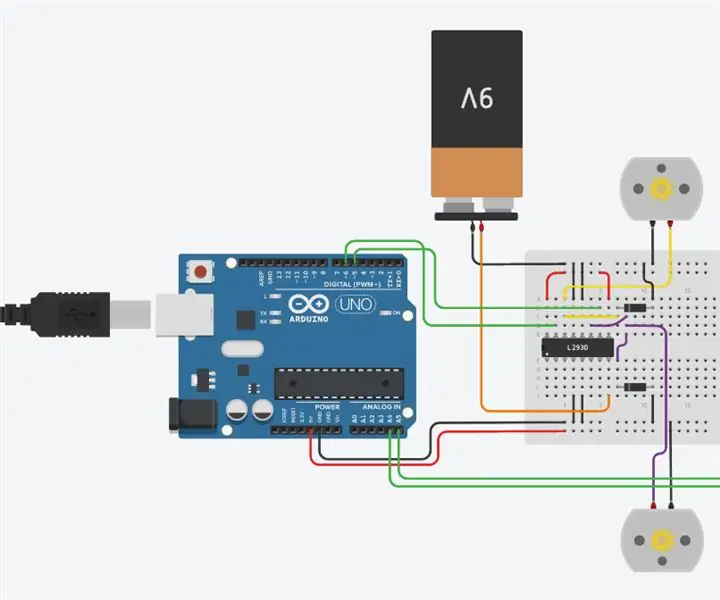
Daftar Isi:
- Pengarang John Day [email protected].
- Public 2024-01-30 09:53.
- Terakhir diubah 2025-01-23 14:49.
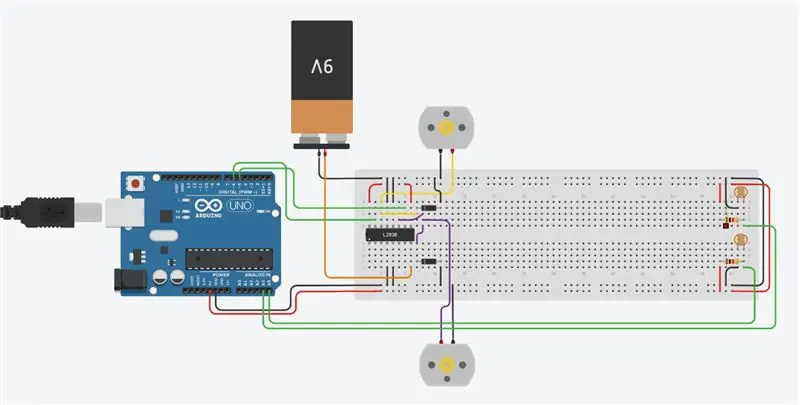
¡Halo chic@s! Bersiaplah untuk menggunakan peralatan sederhana dan sederhana untuk Arduino dengan motor yang tahan terhadap foto, rekomendasikan untuk digunakan di ruang depan, pencahayaan dan interior Bayangkan penjualan gratis, gratis, dan maksud robot apa yang ingin dilakukan? Informasi lebih lanjut tentang fungsi dan fungsi, kunjungi tautan.
¡Empezemo!
Perlengkapan
Kehilangan materi anak:
- 1x ArduinoUNO.
- 1xL293D.
- 2 x Motor DC.
- 2 x Fotoresistencia 180k Ohm.
- 1 x Baterai 9 V.
- 2 x Diodo 1n1004
- 2 x Resistensi 1k Ohm.
Langkah 1: ¡Preparemos La Base Para Trabajar
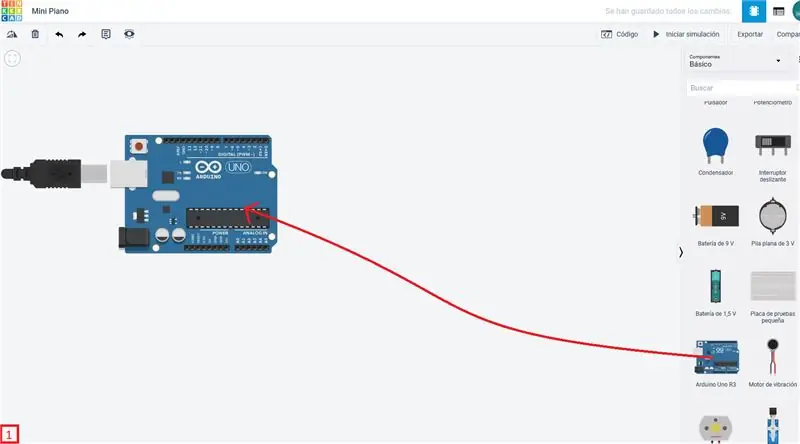
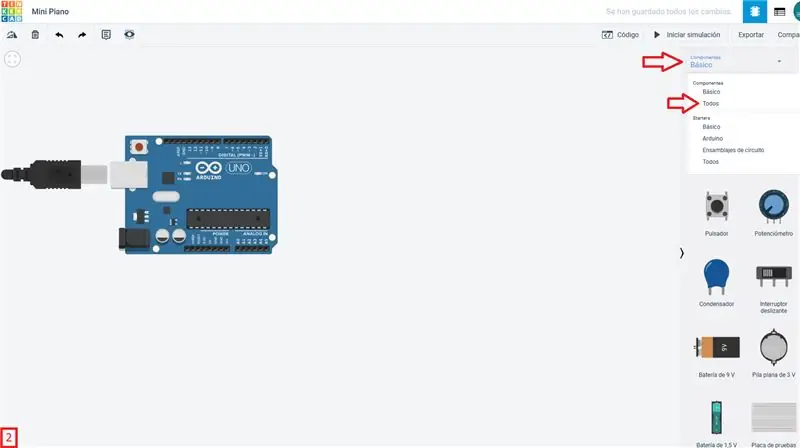
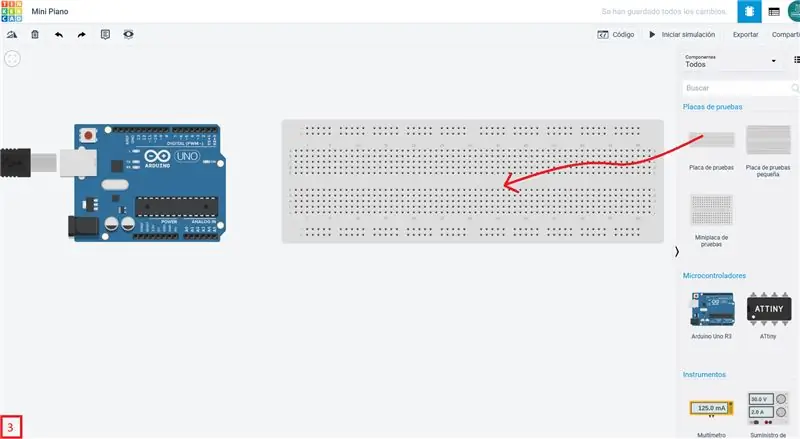
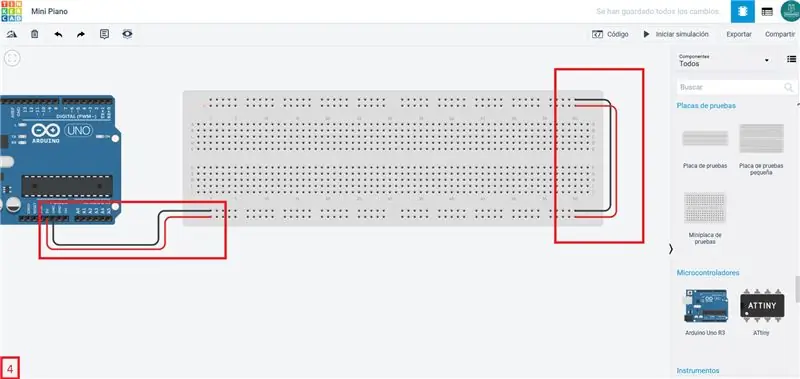
Primero que nada debemos sebelum Sirkuit Tinkercad dan inti Arduino dan protoboard untuk trabajar, menetapkan:
- Dentro de los compoenentes básicos buscamos una Arduino Uno y la arrastramos al entorno de trabajo (gambar 1).
- Cambiamos a la pestaña de todos los compoenentes (gambar 2).
- Buscamos la placa de desarrollo grande y la arrastramos al lado de la Arduino (gambar 3).
- Conectamos la alimentación de la Arduino a la protoboard tal cual se ve en la imagen 4.
¡Daftar!
Langkah 2: ¡Agreguemos Los Componentes! - Sensores De Luz
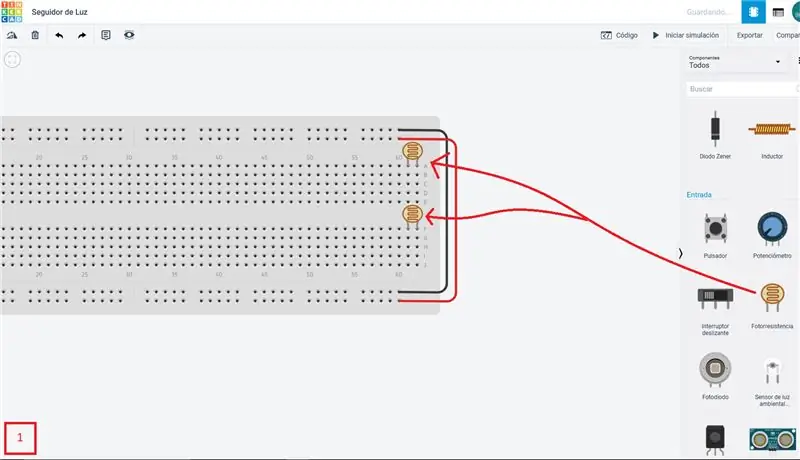
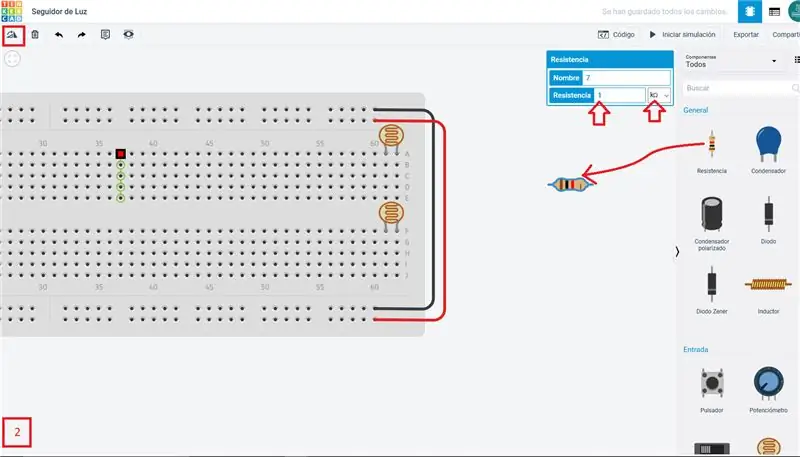
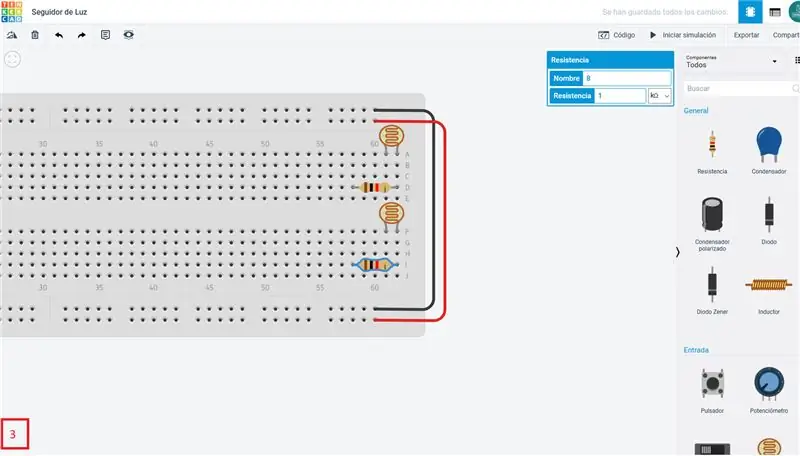
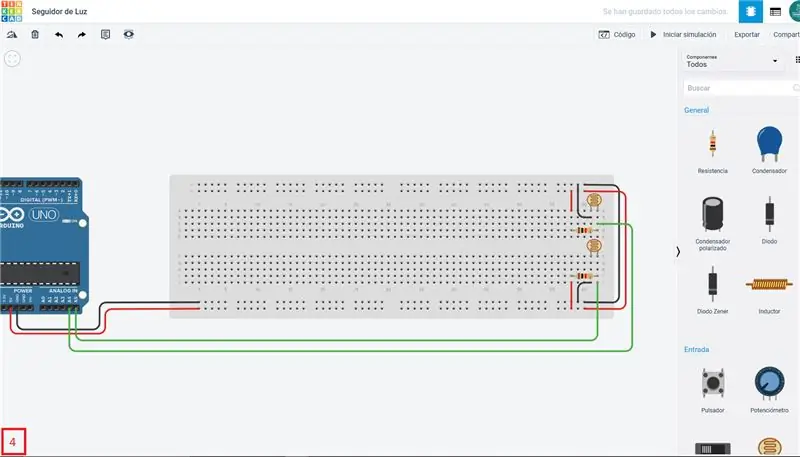
Las instrucciones para esta sección son:
- Busca la fotorresistencia en los componentesy arrastra dos a los lugares indicados en la imagen 1.
- Busca una resistencia y arrastrala al espacio de trabajo, luego rotala apretando el botón de giro tres veces (gambar 2 como referencia).
- Luego posiciona dos de estas en los lugares indicados en la imagen 3, no hay necesidad de cambiar sus valores por que ya son de 1k Ohm cada una.
- Realizar las conexiones a las líneas de alimentación y al pin A4 y A5 de Arduino, tal cual se ve en la imagen 4
¡Pasemos al siguiente paso!
Langkah 3: ¡Agreguemos Los Componentes! - Kontrol De Motor + Motor
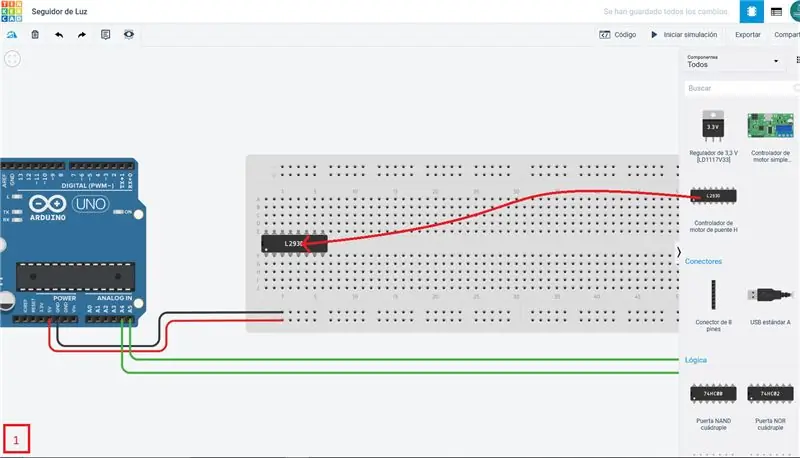
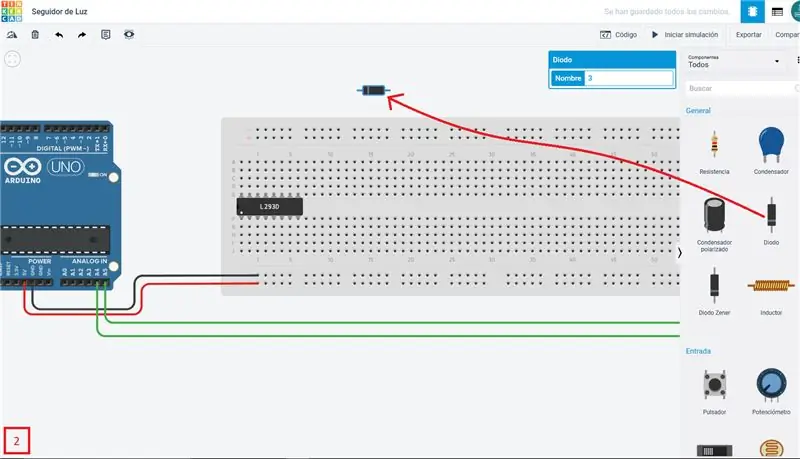
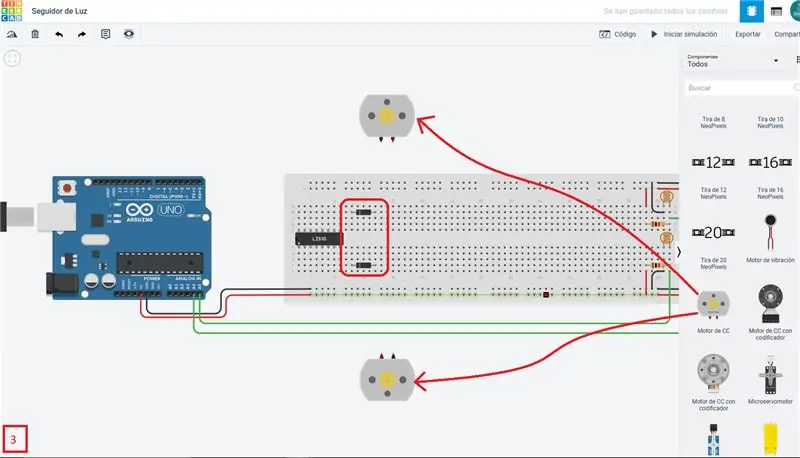
Los pasos para armar esta parte son:
- Buscar el control de motor L293D entre los componentes y arrastrarlo hasta el lugar indicado en la imagen 1.
- Ahora debes buscar un diodo y lo arrastrarlo hasta el espacio de trabajo, luego girarlo apretando el botón de giro tres veces (imagen 2 de referencia), luego colocarlos en la posición indicada en la imagen 3.
- Luego buscar el motor dc simple y arrastrar dos al espacio de trabajo, el de abajo debe ser rotado apretando el botón de giro seis veces (gambar 3 de referencia).
- Buscar una batería de 9 V y arrastrarla al espacio de trabajo, luego rotarlo apretando el botón de giro nueve veces (gambar 4 de referencia).
- Oleh ltimo conectar todo los componentes entre sí, usa la imagen 5 como referencia.
¡Listo, avancemos a la programación!
Langkah 4: ¡Hora De Programar
Ahora revisaremos el código y entenderemos como funciona, el programa selesai:
int pin_motor_der = 5;int pin_motor_izq = 6;float control_der = 0;float control_izq = 0;pengaturan batal(){ pinMode(pin_motor_izq, OUTPUT); pinMode(pin_motor_der, OUTPUT); Serial.begin(9600);}void loop(){ control_der = 1.0 - analogRead(A4)/1017.0; control_izq = 1.0 - analogRead(A5)/1017.0; analogWrite(pin_motor_izq, 255*control_izq); analogWrite(pin_motor_der, 255*control_der);}
Primero que nada podemos que se especifican algunas variabel al inicio, estas son:
int pin_motor_der = 5;int pin_motor_izq = 6;float control_der = 0;float control_izq = 0;
Dos son int, lo que indica que son valores enteros, pin_motor_der y pin_motor_izq son las variabel untuk las cuales especificamos los pines que controlar el motor, las dos siguientes son de tipo float, o sea, son valores con desimal, control_izqder y kontrol para hacer el control de velocidad de los motores a usar.
La siguiente parte consta de las instrucciones dentro de la función void_setup(), los cuales se ejecutarán solo una vez, estos son:
void setup(){ pinMode(pin_motor_izq, OUTPUT); pinMode(pin_motor_der, OUTPUT);}
En esta parte nos encontramos con pinMode(A, B) el cual nos permite decirle a la arduino "Arduino quiero usar el pin A como B " sinedo B salida (OUTPUT) atau entrada(INPUT).
Instruksi terakhir dimulai dengan fungsi void_loop(), langkah-langkah untuk terus-menerus dan segera jalankan Arduino untuk memulai fungsi.
void loop(){ control_der = 1.0 - analogRead(A4)/1017.0; control_izq = 1.0 - analogRead(A5)/1017.0; analogWrite(pin_motor_izq, 255*control_izq); analogWrite(pin_motor_der, 255*control_der);}
Primero que nada tenemos que asignar valores a las variabel de control, la idea es poder tener un rango entre 0 y 1 (con desimal, por eso son float) el cual se logra al hacer la lectura del valor de la fotorresistencia mediante la función analogBaca (A), donde A es el pin a leer, luego este valor es dividido por 1017.0 para que quede en el rango deseado, por ltimo este valor se resta a uno para pasar de rango "0 a 1" a "1 a 0". Una vez lista las variable estas pasan a la función analogWrite(A, B) la cual nos dice "usar el pin 3 para emitir una señal B" untuk mengontrol motores.
¡Y así es como el programa funciona! (grandes rasgos)
Langkah 5: ¡Veamos Nuestro Hasil
¡Así nos quedó la simulación!
Direkomendasikan:
Romeo: Una Placa De Control Arduino Para Robótica Con Driver Incluidos - Robot Seguidor De Luz: 26 Langkah (dengan Gambar)

Romeo: Una Placa De Control Arduino Para Robótica Con Driver Incluidos - Robot Seguidor De Luz: Que tal amigos, siguiendo con la revisi de placas y sensor, con el aporte de la empresa DFRobot, hoy veremos una placa con prestaciones muy interesante, y y ideal para el desarrollo de prototipos robóticos y el control de motores y servos, d
Tangan Terkendali Sederhana Arduino Sederhana: 5 Langkah

Arduino Simple Low-Cost Controllable Hand: Ada banyak lengan robotik berbasis 3D yang dicetak dan sensor fleksibel di seluruh internet yang luas. Namun, sebagai mahasiswa saya tidak memiliki banyak akses ke hal-hal seperti, CNC, printer 3D, dan alat-alat listrik. Saya punya solusi, kita akan membangun l
Seguidor De Linea: 6 Langkah

Seguidor De Linea: tutorial en este se va aprender algunas partes del armado del robot sobre todo es un carro muy intuitivo de armar pero si se llega a tener alguna duda hay demasiados tutoriales del armado
Cara Cepat dan Mudah untuk Mengubah Layar Kunci Anda dalam 6 Langkah Sederhana (Windows 8-10): 7 Langkah

Cara Cepat dan Mudah untuk Mengubah Layar Kunci Anda dalam 6 Langkah Sederhana (Windows 8-10): Ingin mengubah banyak hal di laptop atau PC Anda? Ingin perubahan dalam suasana Anda? Ikuti langkah-langkah cepat dan mudah ini untuk berhasil mempersonalisasi layar kunci komputer Anda
Desain PCB Dengan Langkah Sederhana dan Mudah: 30 Langkah (dengan Gambar)

Desain PCB Dengan Langkah Sederhana dan Mudah: HELLO FRIENDS Tutorialnya sangat bermanfaat dan mudah bagi yang ingin belajar desain PCB ayo kita mulai
